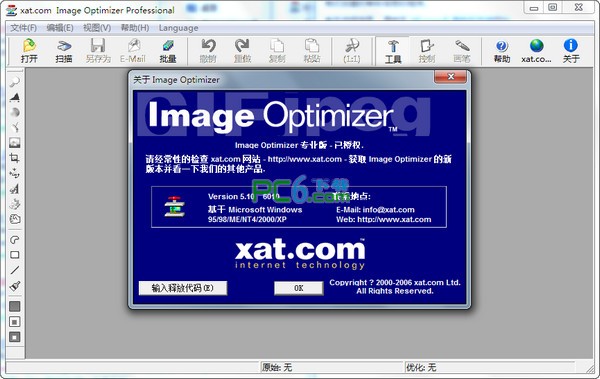软件Tags:
大家好,h9d小编来为大家解答发布图像无损压缩(Image Optimizer)下载v5.1汉化版的下载地址。图像无损压缩很多网友还找不到下载链接,现在让我们一起来介绍下图像无损压缩v5.1汉化版PC版,希望能帮助到你!
Image Optimizer和JPEGG Optimizer同一家公司出版的图像最佳化软件兼容JPG、GIF、PNG、BMP、常见的图片格式,如TIF,是图片优化工具中的佼佼者。Image Optimizer可以让用户控制图像优化过程。除了设置自己的压缩率外,它还具有即时预览功能。该工具可以无损地压缩各种图像格式,并可以立即预览图像压缩后的质量。使用此图像压缩工具的朋友可以通过下面h9d共享的地址获取!
图像压缩中文设置方法
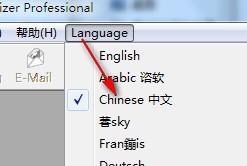
使用方法
Image Optimizer与其他图像编辑软件最大的区别就在于它可以根据图片的“因色压缩”,说白一点就是颜色少的地方多压缩,颜色多的地方少压缩,以此来换回在近似画质下更小的图片体积。所以,当其他的图像编辑软件还是用统一比率压缩图片时,Image Optimizer的优势自然也就体现了出来,这也正是它能够胜过一些专业图像软件的最主要原因。
优化一幅图像
单击工具栏上的“打开”按钮,或直接把图像文档从文件夹里拖放到Image Optimizer的编辑窗口中,都可以打开需要优化的图片(如图1)。

再单击左侧的“优化图像”按钮,就可以看到Image Optimizer打开了一个新窗口(如图2),里面有经过优化的图像。同时打开“压缩图像”对话框。在新打开的优化后的图像窗口的上方可以看到优化后图像文件的大小:优化后图片大小减小了很多,优化前(BMP格式)为2329 KB,优化后(JPG格式)为98 KB,效果惊人,而图片质量却没有明显下降。在“压缩图像”对话框中,我们可以选择输出文件的格式,根据格式的不同还可以手动选择压缩比(对于JPEG格式)或者颜色数目(对于GIF和PNG格式),以获得更好的压缩效果。此时,在程序窗口的右下角状态栏中还可以看到目前的图像文件使用28.8Kbps解调器下载所需的时间,这对于网页设计人员来说很有帮助。

首先,我们来看看JPG的压缩,在“JPEG质量”栏中,可通过调节滑杆观察“优化后”窗口中图像的变化,来寻找一个图像质量和图像大小的最佳平衡点;
在“压缩图像”面板上,还有几个复选框;
压缩完毕,将图像存储为一个jpeg文件即可。

通过以上步骤,我们就可以成功地优化图像文件了。当然,如您对优化结果有更高的要求,还可以使用去除图像中的网点、选择优化区域等较高级的功能。
使用技巧
1、对有黑点噪音的图片,可事前点一下黄色拖布标志,这也会增加图象的明确水平,并减小图片体积。2、针对质量与体积有很高的规定的消费者,可以点击缩小控制界面中右下方的图片,独立对特殊部位进行光滑、颤动的参数控制。
3、ImageOptimizer的颜色降低作用尽管优异,但颜色过少时会有偏色、效果不佳的现象。
4、高级用户可以使用PhotoShop开展颜色降低,然后应用ImageOptimizer开展缩小。
温馨提醒:针对应用截屏进行宣传的图片,截屏前撤销对话框颜色渐变色等实际效果、掩藏不必要菜单栏等,对提升图象标示性、减小文档体积都得到更好的协助。
以上便是h9d给大家分享介绍的图片无损压缩工具Image Optimizer!
图像无损压缩(Image Optimizer)下载
本地电脑下载
电信下载地址:
其它